【(徹底解説)DMM英会話登録の手順と流れ】
オンライン英会話レッスンを検索すると必ずといっていいほど出てくるDMM英会話。
オンラインレッスンってどんな感じなんだろう?
オンラインで実際に英会話力が伸びるの?
ぶっちゃけ人見知りだし会話下手なので、マンツーマンレッスンがちょっと怖い……(汗)
この記事を読むと、
DMM英会話の登録~授業を受けるまでの過程
がわかるようになります。
目次
実際にDMM英会話を試してみたら思ていたより良かった

端的に感想を言うなら、
- レッスンを受けてよかった
- 最初はすこし緊張したが、楽しかった
- 人見知りでも問題なかった
- 簡単に登録できた
- 無料レッスン体験から有料化へは自動的に行われないとはっきり明言してあり安心感があった
というものです。
DMM英会話を受けるのに必要なもの
必須:
- パソコン、スマホ、タブレットなどの端末
- ネット環境
あると便利:
- マイク付きイヤホン(あったほうがクリアに先生の声が聞こえるし、先生側にも僕らの声がクリアに聞こえて英語をしっかり直してもらいやすく)
DMM英会話への登録の仕方
まずはDMM英会話の公式ページに行きましょう。
僕の場合は2つの登録が必要でした。
- 1つ目はDMM自体
- 2つ目はDMM英会話
です。
すでにDMMの他のサービスを使うために登録している場合は、DMM英会話へ直接登録できます。
『無料レッスンはこちら』をクリックします。
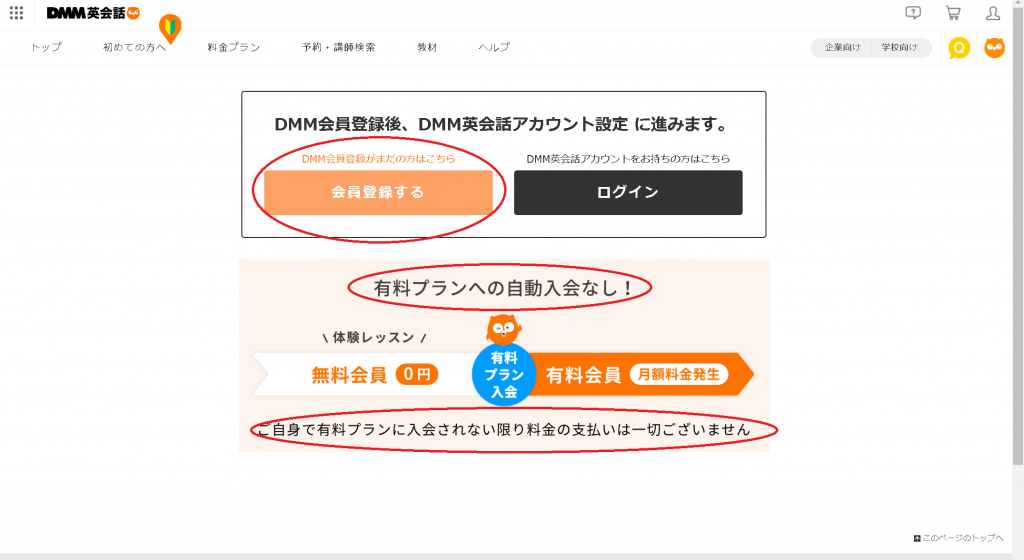
DMMに会員登録していない人はここで会員登録する必要があります(すでに他のサービスで登録しているのならそのままログインです)。
有料プラインへの自動入会なし!が心強いです。
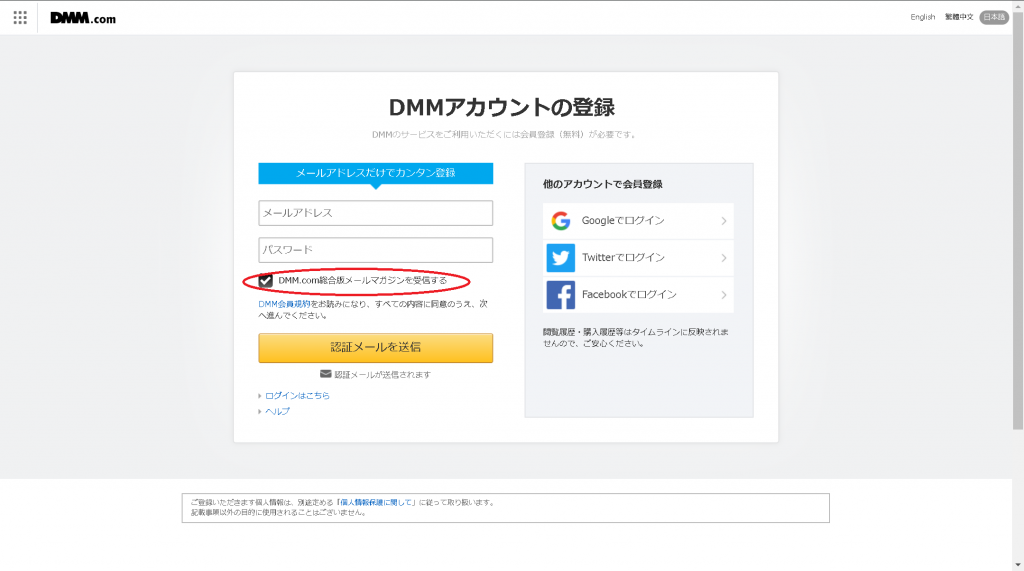
登録はメールアドレスやツイッターやフェイスブックアカウントでできます。
しかしツイッターやフェイスブックで登録してもレッスン開始通知などのためにメールアドレス登録は必要になります。
メールマガジンが不要な人はチェックを外しておきましょう。
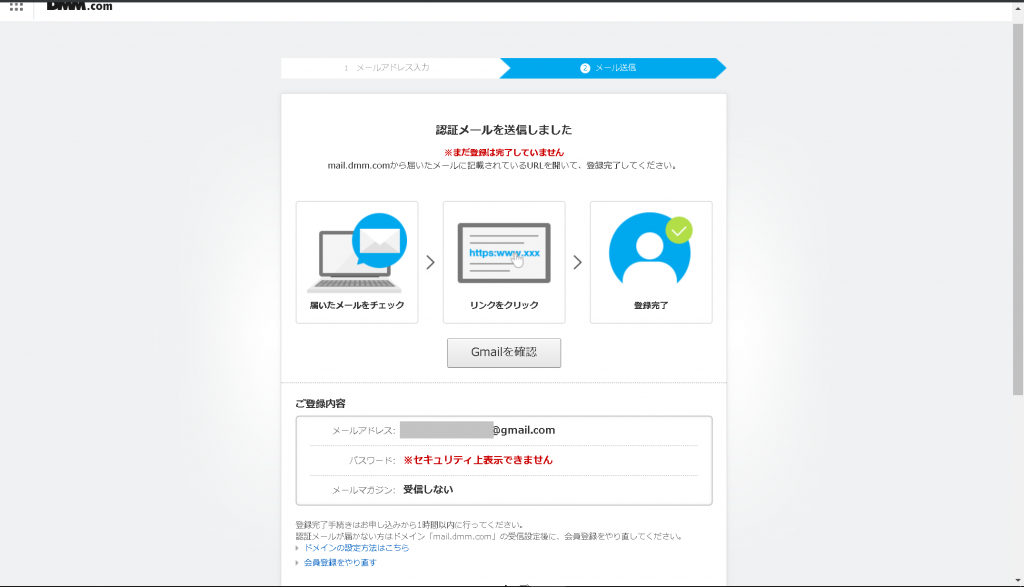
登録するとこのページになります。
まだ登録完了ではありません。
登録したメールアドレスに登録完了のための認証メールが来るのでチェックしましょう(ちなみに僕は迷惑フォルダに入っていたので、もし届かないようならそちらもチェックしましょう)。
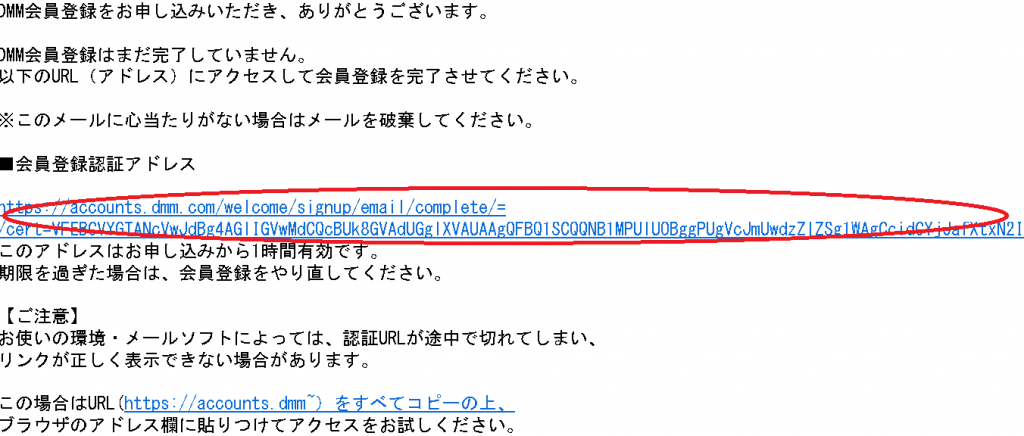
届いたメール。
このリンクをクリックすることで登録完了です。
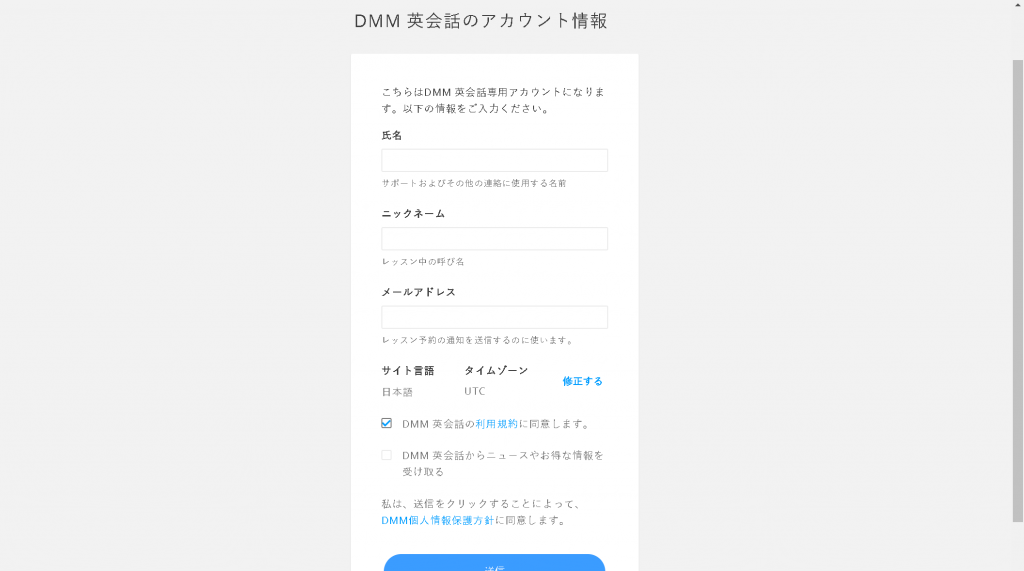
DMMの登録が終わったら、次はDMM英会話への登録です。
ニックネームはレッスン中に先生に呼ばれるものなので、変なものはつけないようにしましょう(笑)
レッスンまでの過程
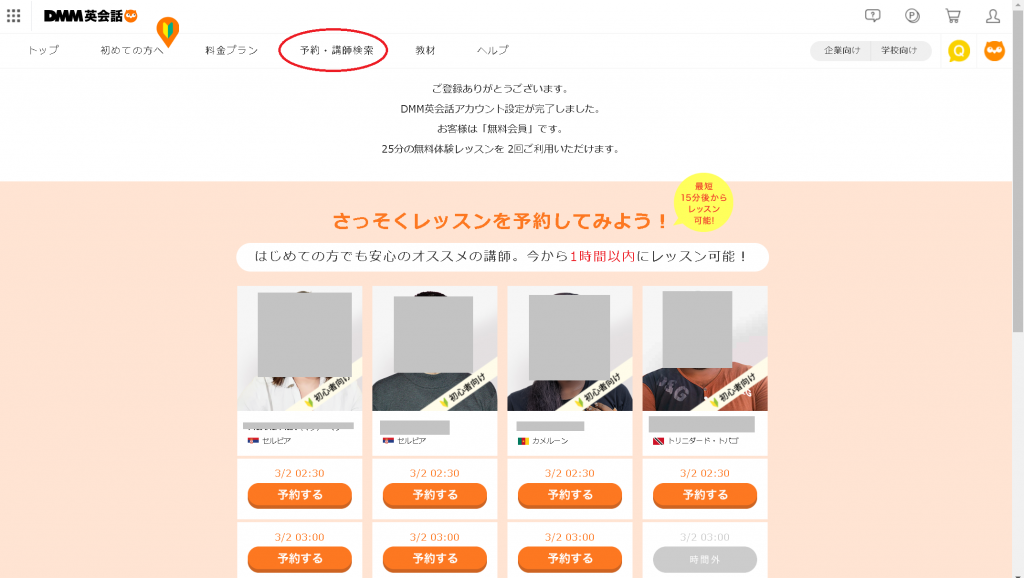
DMM英会話への登録が終わるとこのページになるので、上部の『予約・講師検索』をクリックします。
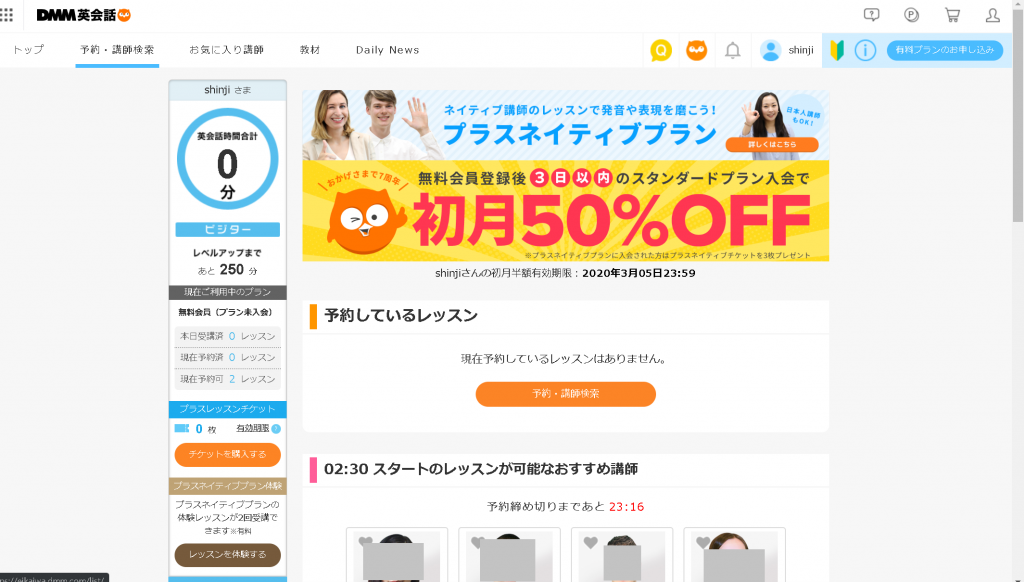
そうすると今一番早くレッスンを受けられる先生たちが表示されます(プライバシーを考えて、名前と顔は修正してあります)。
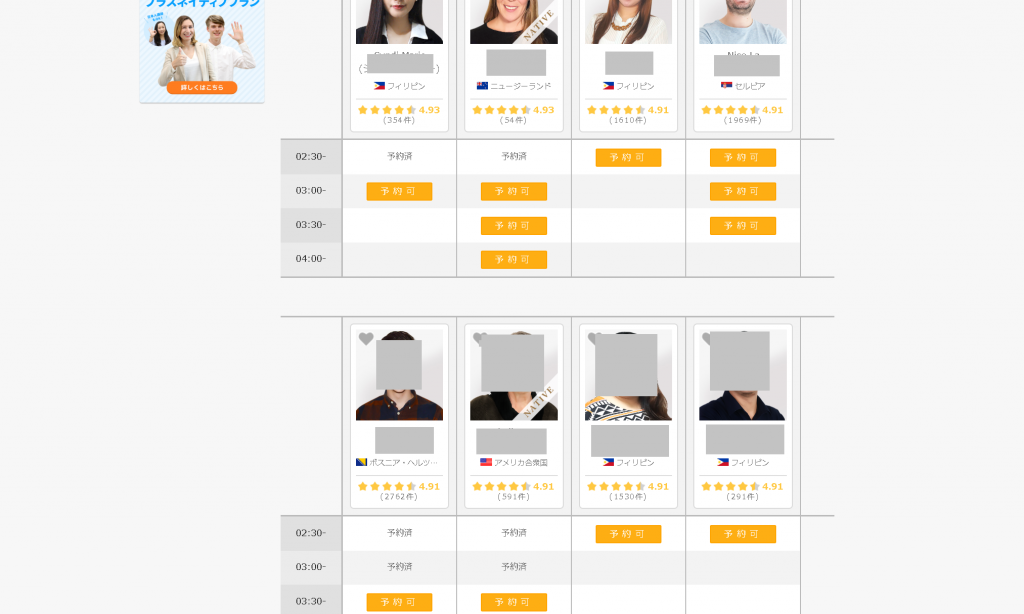
特にこだわりがなければ、『予約可』となっている箇所をクリックします。
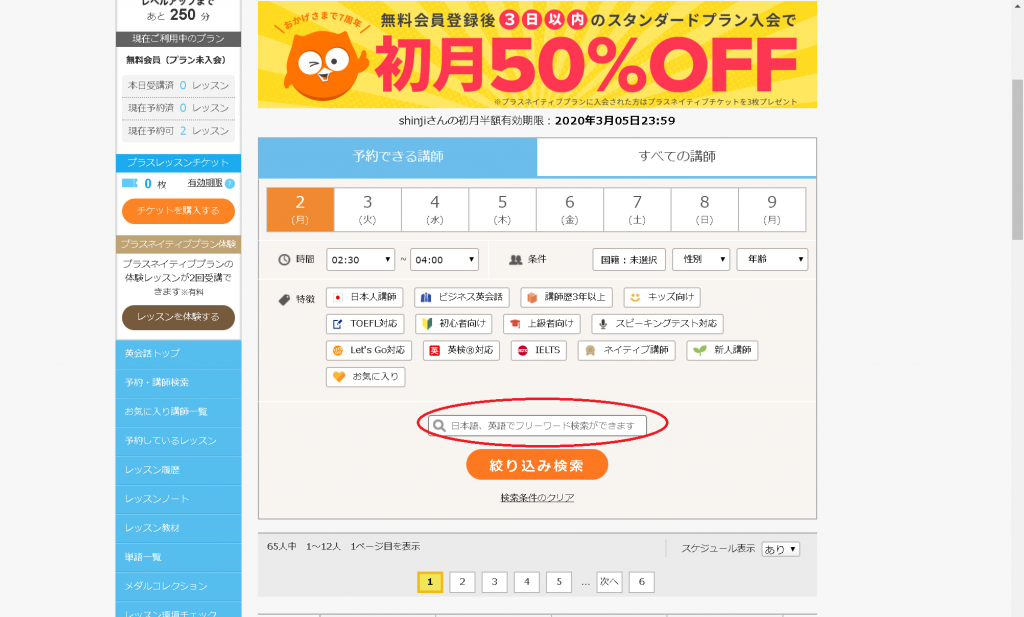
いろいろこだわりたかったり、選択肢が多いと決められない僕のような人はページ上部にある絞り込み検索を使いましょう。
日本語でも英語でも検索できます。
僕は『発音』と入れてみました。
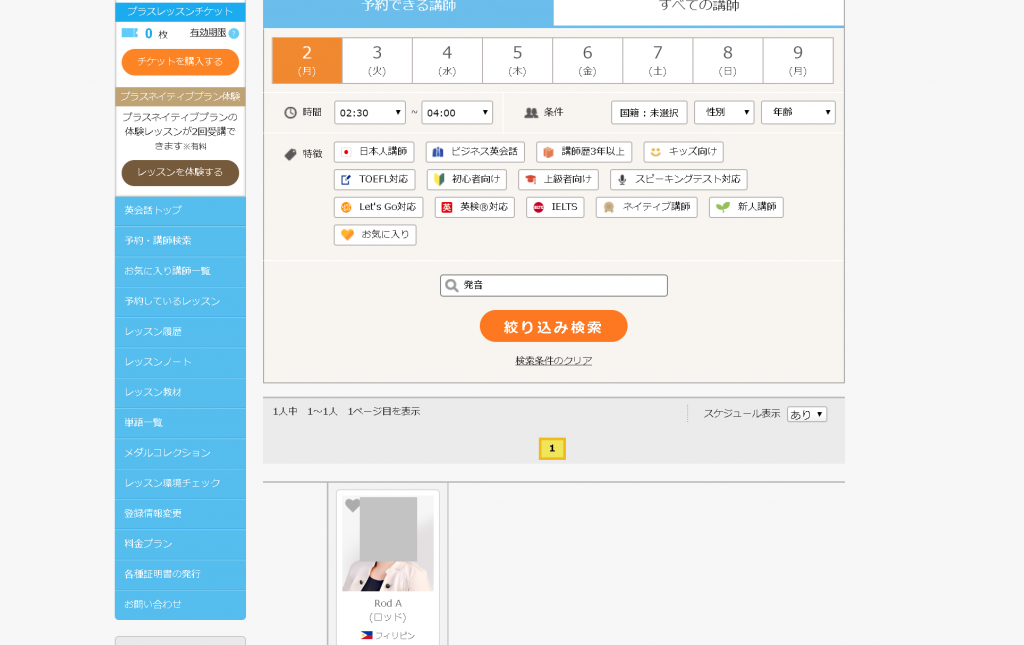
そうするとこの時間帯だと1名の先生がヒット!
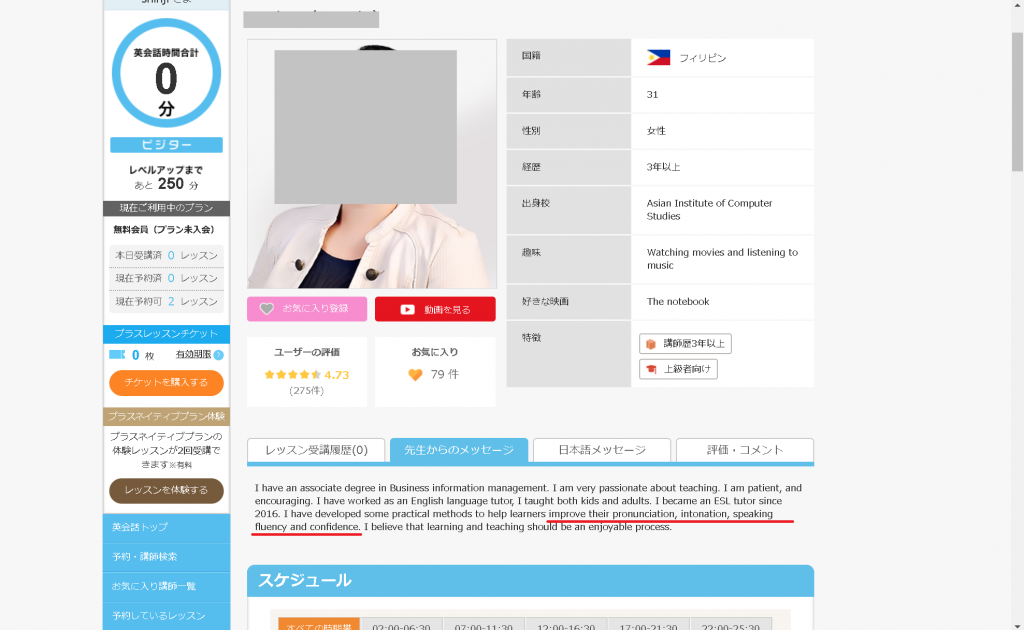
先生のプロフィールを見ると、なかなかいい感じです!
画像化部で切れてしまっていますが、先生がレッスンをしている時間で『予約可』となっているところをクリックすると、
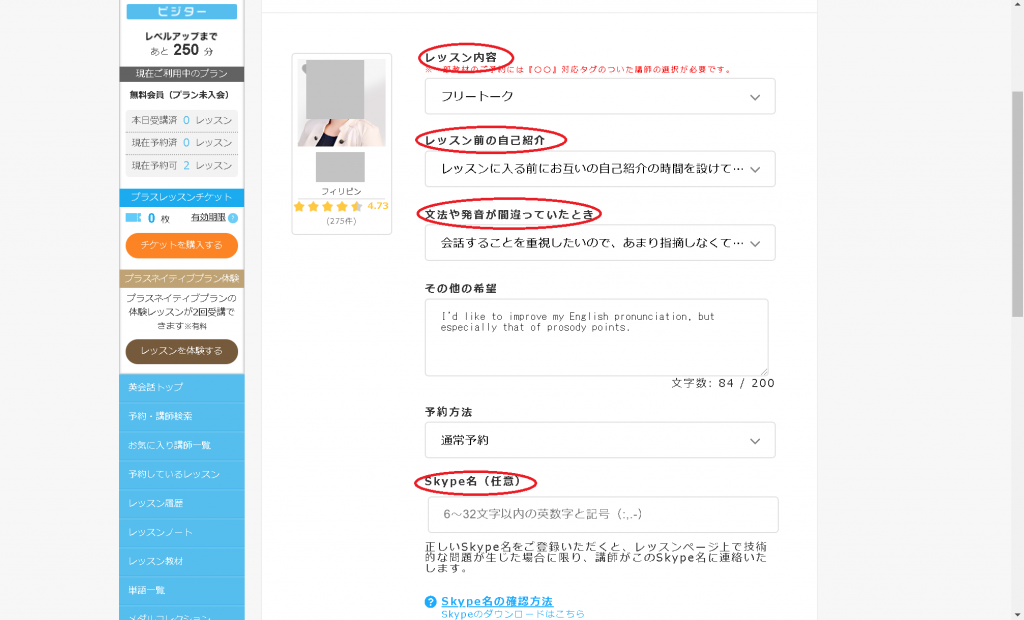
レッスン内容や、自己紹介の要不要(不要の場合は初めからレッスンに)、間違いなどを都度指摘してもらうか否かを選択、そしてその他に希望があれば書きこむことができます(2020年10月追記※Skypeでの登録はなくなりました)。
見切れてしまっていますが、ページ下部の『予約する』をクリックすると、
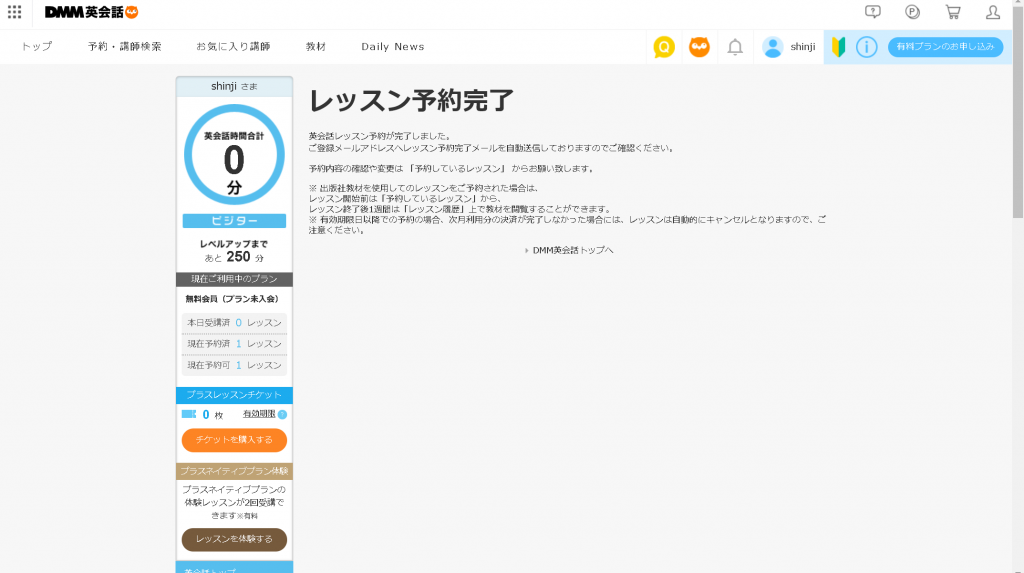
予約完了画面に。
メールを確認すると、
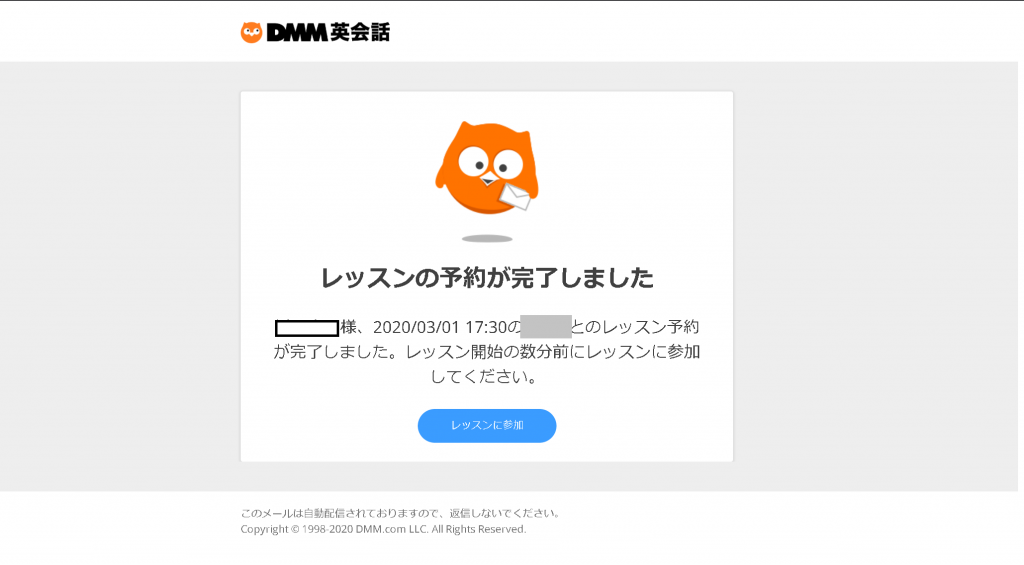
レッスン予約完了メールに、先生の名前とレッスン開始時間が明記されています。
※外国からレッスンを受ける場合は、仕様でホームページ上では日本時間ですがメールでは現地時間になっているので安心です。
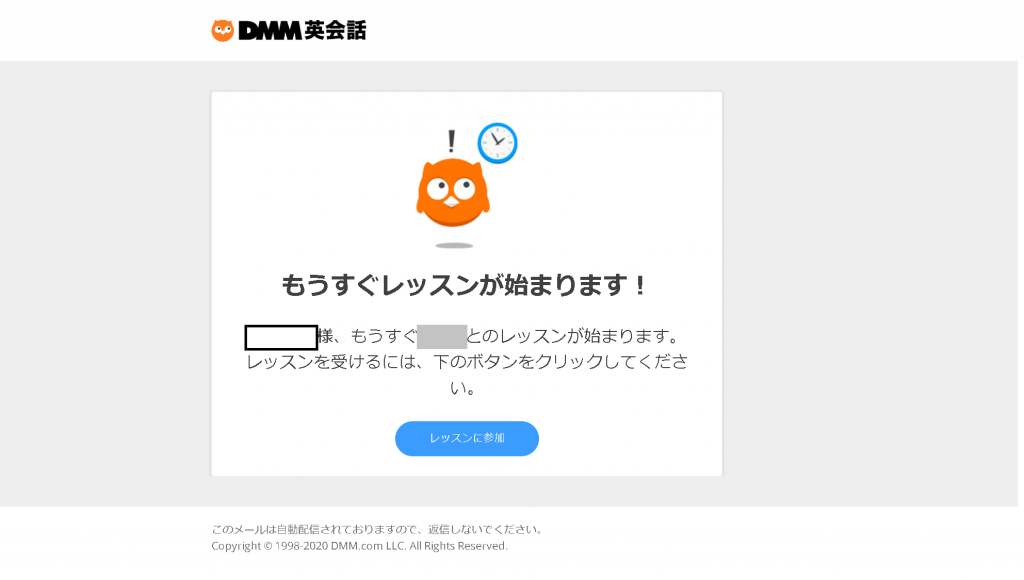
そして5分前にレッスン開始が近いことを告げるメールが届きます。
『レッスンに参加』をクリックすると、
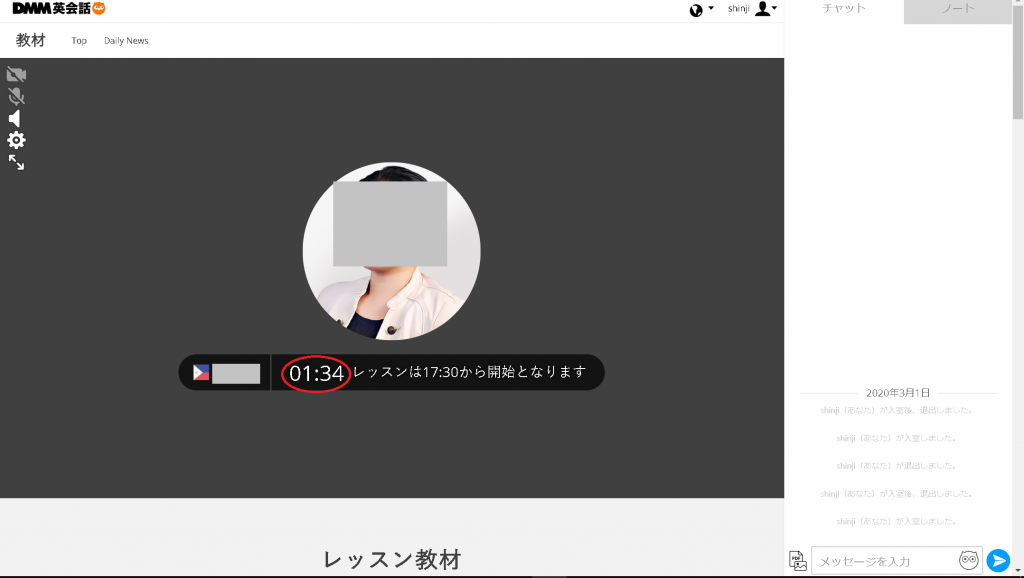
レッスン専用サイトに行けます。
レッスン開始までの時間が表示されているのでどきどきです。
※同時に辞書サイトやグーグルサイトも開いておくとレッスン中にチャットするときに使えて便利です。
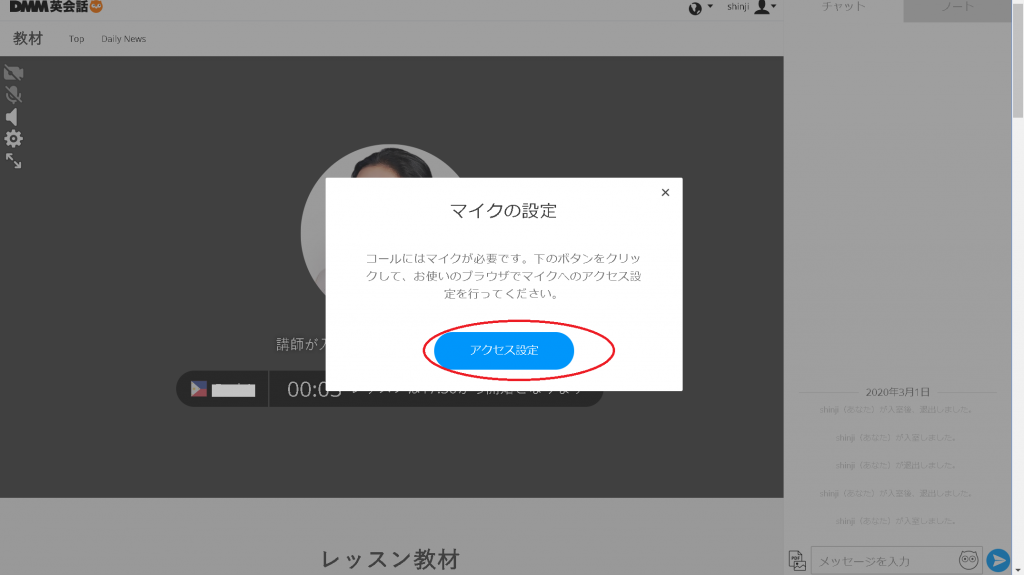
そして画面の前で待っていると、マイク設定のウインドウが開きました。
公式Youtubeではマイクやビデオの設定がいつでもできるような感じのように思えたのですが、実際はこの2通目の通知が来てから設定ができるようになりました(自分のパソコン環境のせいかも……?)。
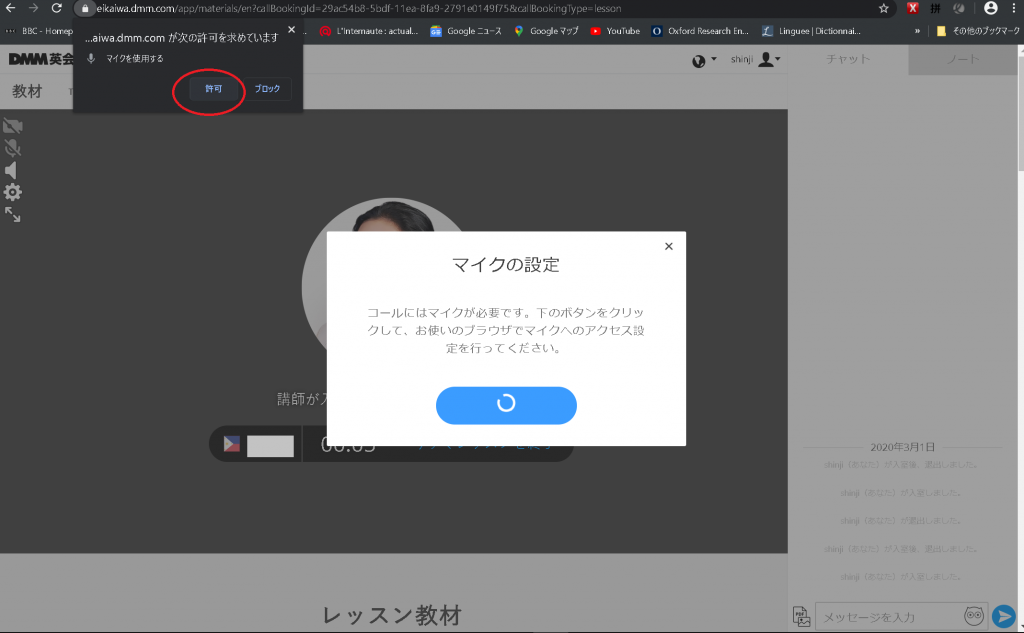
パソコンにレッスンサイトでマイクを使う許可を与えましょう。
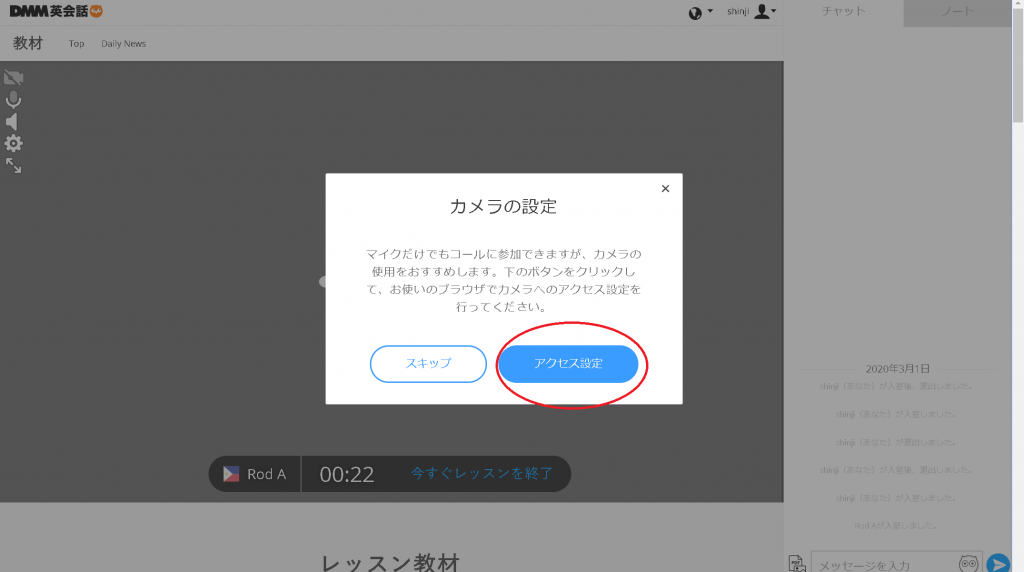
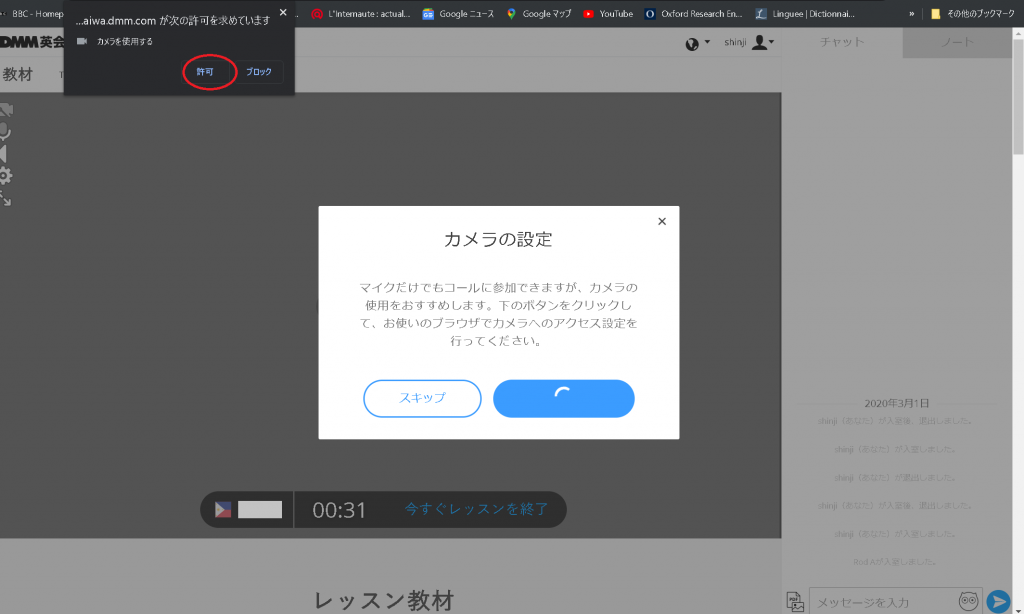
同じことをカメラにも設定します。
レッスン風景
マイク設定が終わり、ビデオの設定をしている最中に先生から声をかけられました。
ところが、ここで問題発生。
先生側のネット環境に問題が発生していたらしく、ビデオはなしで音声だけでのレッスンに(ビデオありか無しかは左のビデオカメラマークをクリックすると選択できます)。
しかし、これが人見知りには助かる!
パソコン画面にでかでかと初対面の人の顔が映ってたら僕のような豆腐メンタルな人間はでら緊張しちゃうので、むしろ初回は音声だけでよかったかもです。
まずはお互いに自己紹介(これは講師選択場面でなくすこともできます。いきなり授業に入るパターンです)。
そして話下手に朗報。
先生のほうから積極的に話しかけてくれるし、それでいてこちらが話す時は最後まで言い終わるまできちんと待ってくれるので最初の緊張感は徐々に薄まっていきます(こういう英会話練習相手は旅先などでは見つからないことが多いです)。
また今回はフリートーク中に発音を見てもらうというような感じだったのですが、先生があらかじめ問題を用意していてくれていたので、話題がなくて気まずい思いをすることもありませんでした。
ちなみに聞かれた質問は、
どこへでも行けるとしたら、どこへ行きたいか。それはどうしてか。
日本で外国人がしないほうがよい行為はあるか。それはどうしてか。
握手やハグを日本で外国人にされたりすることについてどう思うか。
といったものでした。
誰にでもできるような話題から、日本の文化などに絡めた話題も用意していてくれているようでした。
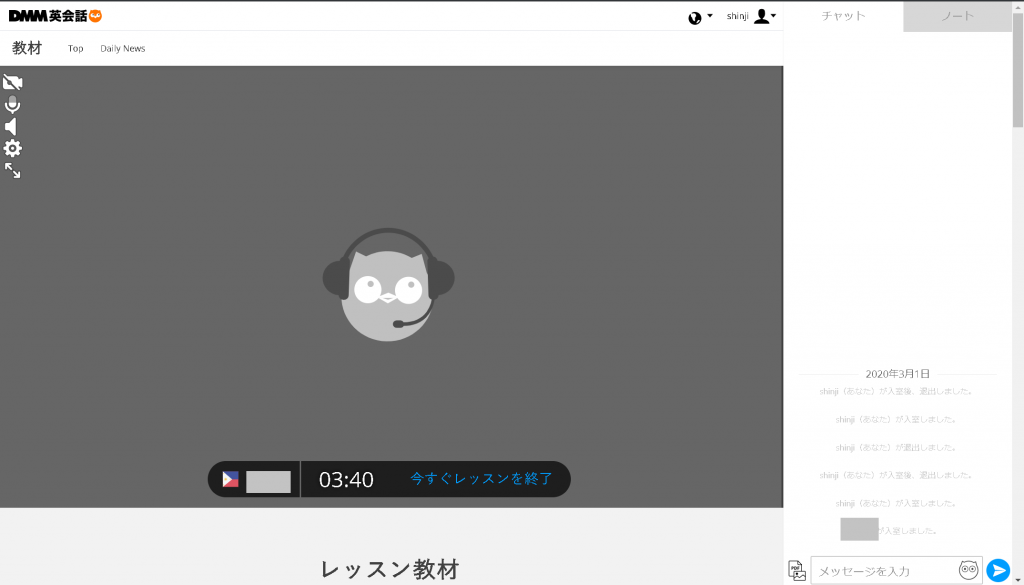
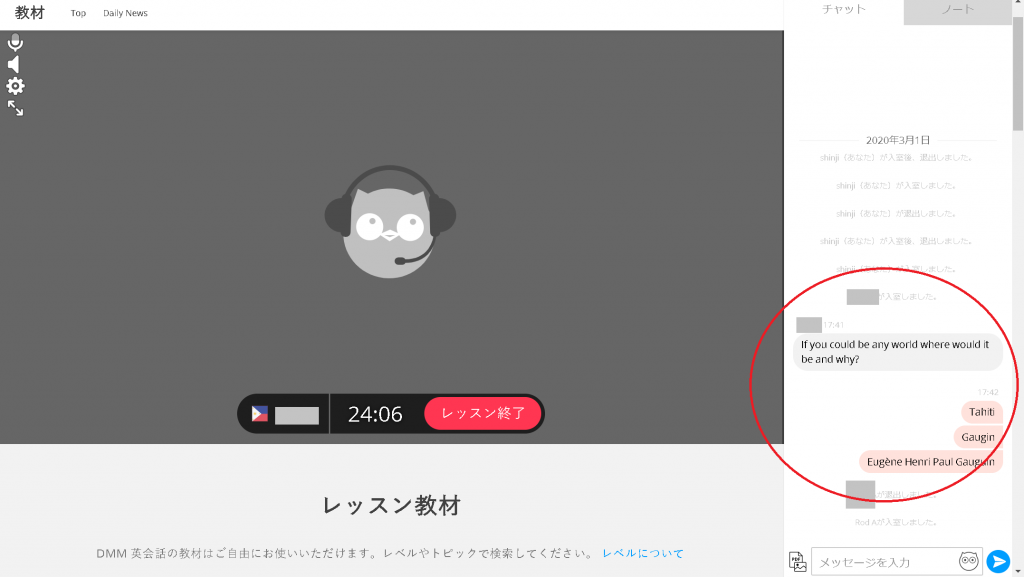
しかし発音が聞き取れないときはチャット画面を利用します。
なんて言ったか聞いたら、先生が書き込んでくれます。
またこちらが言ったことが先生に伝わらないこともあるので、そういう場合にも使えます。
こちらが書くときにスペルがわからないときは、一緒に開いておいたグーグルで検索してみましょう(僕は画家のゴーギャンのスペルがわからず検索しました)。
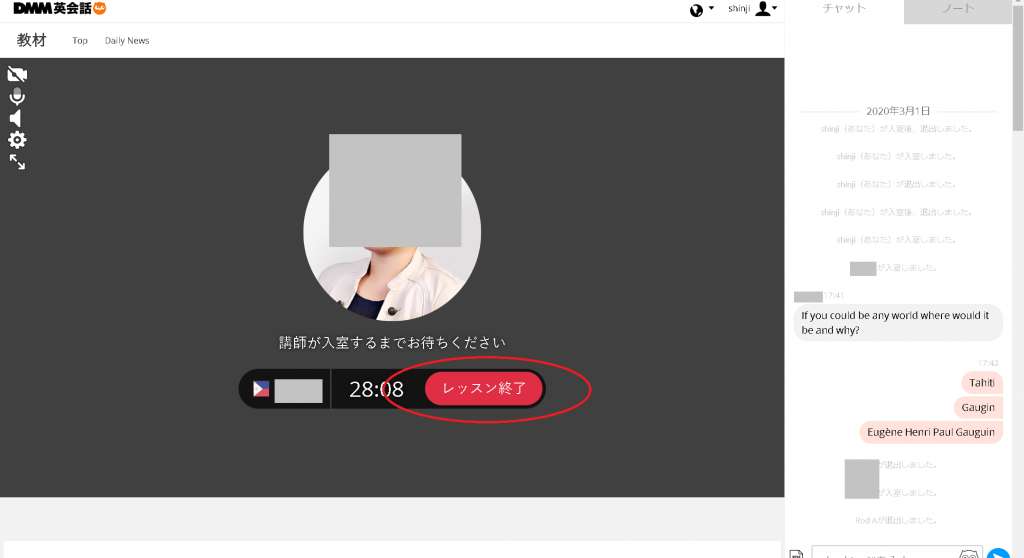
レッスン時間は25分。
先生が話している途中で切れたので、自動で切れるようになっているのかもです。
そしてそれが、もうちょっと話したい感を増大させます(笑)
こちらも終了させましょう。
こちらも終了させましょう。
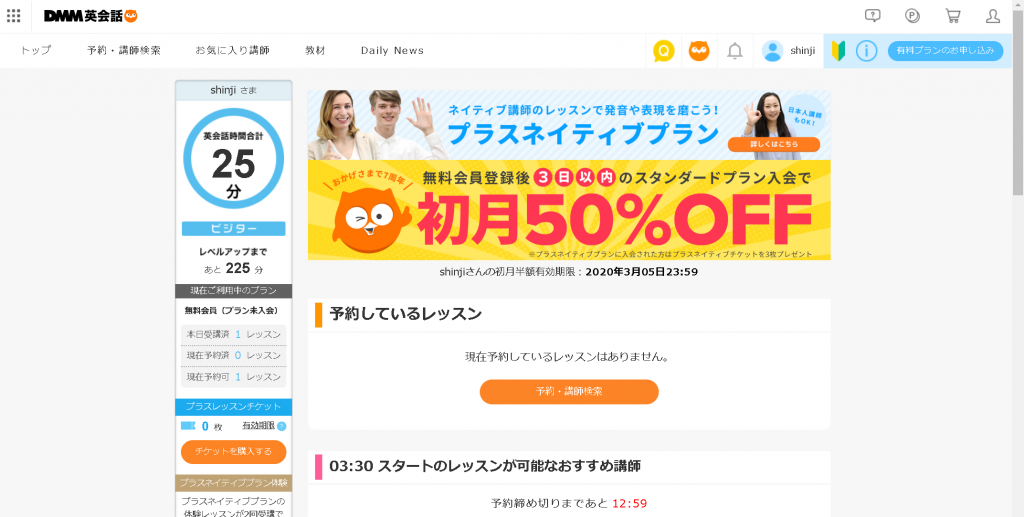
トップページに戻ると自分がどれくらい英語を使っていたのかが可視化されていてモチベーションにつながります。
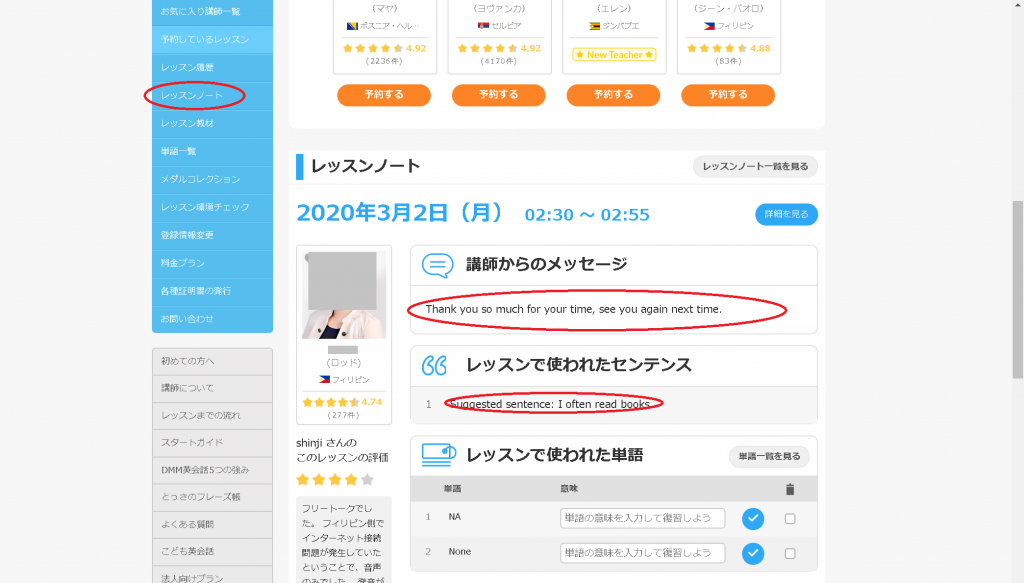
レッスンを振り返った先生からのメッセージも届きます。
話してみればあっという間の25分間でした。

ログアウトは画面右上の人マークをクリックした先にあります。
DMM英会話レッスン体験を振り返ってみると
- 初対面の人と話すのが苦手でも大丈夫
- 話下手でも大丈夫
- こちらが話している途中で遮られるようなことはなく、最後まで言い切らせてくれるので英語を話している感触が実感できる
- チャットで聞き取れなかった英語は文字化してくれるのがありがたい
というわけで、これで1日1回計算で209円なら悪くはないかと思いました。
ちなみに僕は当時旅行中で海外にいたのですが、問題なく利用できました。
仕様でホームページ上では日本時間でレッスン予約登録とかするようになっていますが、お知らせメールでは現地時間で表記されているので忘れにくく安心です。
不満点も少しありました。
ネイティブの先生と話すにはプラスネイティブプランに申し込みが必要になります。
そうすると1日1回計算で510円に。
1か月15800円なのでお金のない人には厳しいように思えます。
しかし、短期留学が1か月で10万越えが当たり前なのを考えると圧倒的に安いので、2,3か月で集中して英会話力を実践を通じて鍛えたいのなら選択肢としてありです。
非ネイティブの教師はどうなの?
非ネイティブと聞くと不安を抱く人もいます。
ネイティブンじゃないアクセントとかを学んでしまったりしたら困る……とか。
心配はありません。
例えば僕が選んだ講師はフィリピン人の先生でした。
フィリピンでは小学校から学校で学ぶ言葉は英語。
多くのフィリピン人看護師は試験に合格したらそのままアメリカの病院で働けるということは知られています。
病院といった危機一刻を争うようなこともある場面にすぐ働けるようなレベルの英語力の持ち主、それがフィリピンの英語力なのです。
しかもそれでいて第二外国語でもあるので、英語を学ぶ際の気持ちもわかってくれる(涙)
あと、何より明るいのがいいですね!
こんな感じですが、人見知りでも会話下手でもぜんぜん大丈夫なDMM英会話レッスンでした。
まだ悩んでいるようなら、無料体験が2度あるので試してみるのもありかと思います。
自動的に有料にならないので安心してレッスンを受けましょう!
合わせて読みたい:
ネイティブ講師とフランス語会話を練習するなら>> ベルリッツ・フランス語(現在無料体験実施中!)

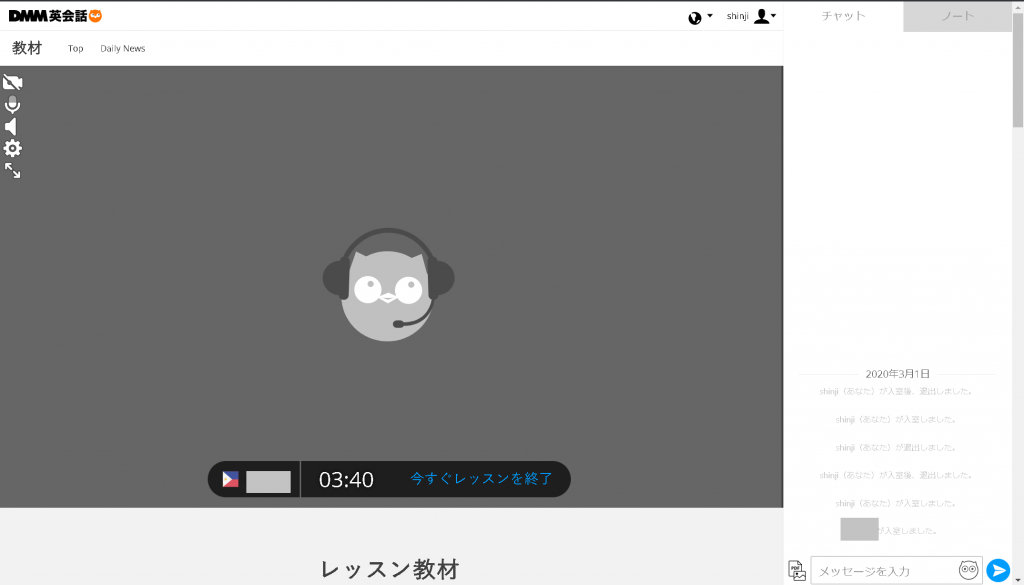







12 thoughts on “【(徹底解説)DMM英会話登録の手順と流れ】”